Perkiraan artikel ini membutuhkan Menit dengan membaca 597 Kata.
Cara memperbaiki atau cara merepair Windows 7 ultimate tanpa install ulang,- Cara mengembalikan Windows 7 seperti semula tanpa install ulang. Melakukan perbaikan windows 7 tanpa melakukan install ulang sepertinya memang agak sulit, karena terlebih dulu kita harus bisa masuk ke bios. Dan lagi akan lebih sulit jika kita tidak mengetahui bagaimana cara masuk ke BIOS-nya, karena untuk masuk ke bios setiap PC/Laptop memiliki perintah tombol keyboard yang berbeda-beda. Adapun jika kita dapat dengan mudah masuk ke bios maka untuk memperbaiki atau mengembalikan windows 7 tanpa istall ulang akan cukup mudah utuk dilakukan.
Jika anda memiliki keluhan atau PC/Laptop anda mengalami error atau kerusakan pada windows atau anda hanya ingin mengembalikan ke seperti semula. Sebelum anda mengeluarkan buyget untuk melakukan install ulang, ada baiknya anda mengetahui dulu cara mengembalikan windows 7 seperti semula tanpa install ulang, jadi jika PC/laptop bisa di perbaiki tanpa install ulang untuk apa harus repot-repot mengeluarkan buyget untuk memperbaikinya. Nah, jadi sebenarnya dari Windows sendiri sudah memberikan rekomendasi apabila di windows 7 anda terjadi ke error-an atau kerusakan maka anda dapat mencoba dengan melakukan starup repair pada PC/Laptop anda. Dengan melakukan startup PC/Laptop jangan terlalu khawatir dengan data yang akan hilang, karena keamanan data yang berada pada PC/Laptop akan terjamin dan tidak akan mengalami kehilangan data kecuali data yang terletak pada Disk C.
Langkah-langkah Untuk Memperbaiki Atau Cara Merepair Windows 7 Atau Cara Mengembalikan Windows 7 Seperti Semula Tanpa Instal Ulang Dengan Startup Repair
Adapun untuk langkah-langkah dan cara nya maka dapat anda ikuti sebagai berikut:
- Hal pertama yang perlu dilakukan yaitu masuk ke Bios, karena setiap merk PC/Laptop berbeda cara untuk masuknya, maka anda juga perlu mengetahui dulu bagaimana supaya anda bisa masuk ke Bios dan membuka menu “startup repair”
- Setelah bisa masuk ke Bios ubah “First Boot” ke “DVD Save”
- Selanjutnya nanti akan muncul tulisan “Press Any Key to boot from CD or DVD” lalu tekan keyboard pada tombol manapun untuk melanjutkannya, karena menekan tombol manapun tidak akan berpengaruh negatif
- Kemudian, lakukan pengaturan/setting tanggal dan waktu juga bahasa
- Jika telah selesai melakukan penyettingan, kemudian klik menu “Repair Your Computer” dan tunggu hingga prosesnya selesai
- Lalu selanjutnya, pada “System Recovery Tool” pilih “use recovery tools” yang berada di paling atas pilihan, kemudian klik next untuk melanjutkan
- Setelah itu maka akan muncul “System Recovery Option” lalu pilihlah opsi sesuai dengan jenis kebutuhan windows yang anda butuhkan. Ada beberapa opsi pilihan yang terdapat di dalamnya, yaitu:
- Jika anda bermaksud untuk mengembalikan windows 7 seperti semula atau ke system awal maka pilih “System Restore”
- Untuk mengatasi kesalahan atau error pada windows maka pilih “Startup Repair”.
- Untuk memperbaiki dan mengembalikan semua data yang sebelumnya sudah anda buat maka pilihlah “System Recovery”
- Untuk melakukan atau mendiagnosa masalah yang terjadi pada memoruy anda maka pilih “Windows Memory Diagnostic”
- Untuk membuka command prompt windows atau membuka CMD maka anda pilih “Command Prompt”
- Lalu setelah pilihannya muncul maka klik pada opsi “System Restore” karena yang kita butuhkan disini adalah untuk mengembalikan windows 7 agar seperti semula.
- Kemudian setelah “System Restore” telah anda pilih, maka tunggulah beberapa saat hingga proses meRestore selesai
- Selanjutnya jika proses meRestore telah selesai, maka lakukan “Restart” pada PC/Laptop anda.
- Setelah Restart maka PC/Laptop akan nyala secara otomatis dan itu menandakan bahwa windows 7 anda sudah selesai diperbaiki atau dikembalikan ke seperti semula tanpa perlu melakukan install ulang.
Nah, itulah 11 langkah yang perlu anda ikuti dalam memperbaiki atau untuk cara merepair windows 7 anda atau untuk cara mengembalikan windows 7 seperti semula tanpa install ulang, adapun untuk resiko kegagalan yang ditimbulkan dengan cara startup repair ini akan sangat rendah dan lebih tinggi tingkat keberhasilannya. Semoga bermanfaat yaaa...
Punya Masalah
Silahkan tuangkan masalah ada disini
Buat Pertanyaan Buat Diskusi Forum Komentar dibawahArtikel Terbaru
Solusi gagal kirim sms verifikasi Aktivasi Mobile Banking
Solusi mengatasi gagal kirim sms verifikasi Aktivasi Mobile Banking, bagaimana caranya? silahkan cek…
Baca ArtikelArtikel Populer
Hastag
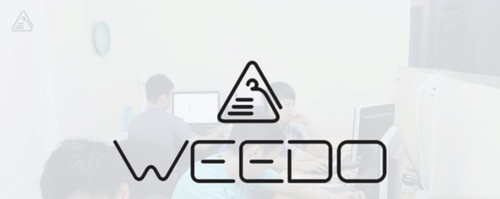 Weedo Dropship Tas Wanita Import dari Batam
Weedo Dropship Tas Wanita Import dari Batam  Apa Penyebab Suara Rekaman Mic BM 800 Kecil, cara mengatasinya?
Apa Penyebab Suara Rekaman Mic BM 800 Kecil, cara mengatasinya?  Bandros Dropship terbaik di Indonesia, Benarkah?
Bandros Dropship terbaik di Indonesia, Benarkah?  Aplikasi terbaik pembersih dan mempercepat smartphone android
Aplikasi terbaik pembersih dan mempercepat smartphone android 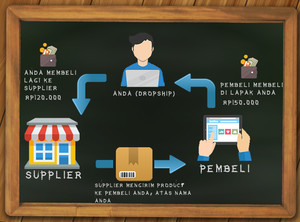 Penjualan 5 Situs Terbaik untuk menerima Dropship - Peluang Usaha
Penjualan 5 Situs Terbaik untuk menerima Dropship - Peluang Usaha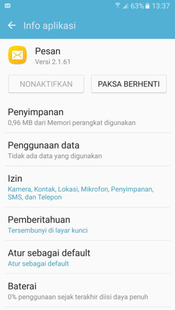 Tutorial Solusi gagal kirim sms verifikasi Aktivasi Mobile Banking
Tutorial Solusi gagal kirim sms verifikasi Aktivasi Mobile Banking Perangkat Lunak Cara Repair Windows 10 Tanpa Install Ulang
Perangkat Lunak Cara Repair Windows 10 Tanpa Install Ulang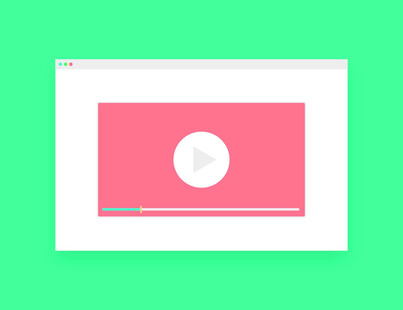 Tutorial Cara menampilkan Live Chat di streaming OBS
Tutorial Cara menampilkan Live Chat di streaming OBS